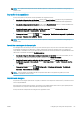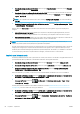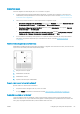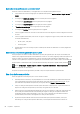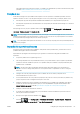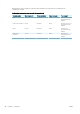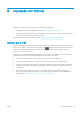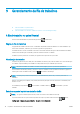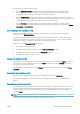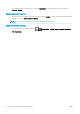HP DesignJet Z2600 Z5600 PostScript printer - User Guide
Há três opções que podem ser selecionadas:
●
Quando Depois de processar for selecionada, a impressora aguardará até que toda a página seja
processada e, então, começará a imprimir. Essa é a conguração mais lenta, mas garante a melhor
qualidade de impressão em caso de impressões complexas ou grandes.
●
Quando Imediatamente for selecionada, a impressora imprimirá à medida que a página for processada.
Está é a conguração mais rápida, mas a impressora pode parar a impressão para processar os dados. Esta
conguração não é recomendada para imagens complexas com cores densas.
●
Quando Otimizada for selecionada (essa é a conguração padrão), a impressora calculará o melhor
momento para iniciar a impressão. Normalmente, essa é a melhor escolha entre as
congurações Depois
de processar e Imediatamente.
Como priorizar um trabalho na la
Selecione um trabalho na la para que ele seja o próximo trabalho a ser impresso. Depois de selecionar o
trabalho, pressione Mover para frente.
Se aninhamento estiver ativado, o trabalho priorizado poderá continuar aninhado com outros. Se realmente
deseja que esse trabalho seja o próximo a ser impresso, e não posicionado com os outros, primeiro, desative o
aninhamento e depois o mova para a frente da la como descrito anteriormente.
Nestes casos, o botão Mover para frente não é exibido:
●
O trabalho já está na frente da la.
●
O trabalho está em espera – neste caso, o botão Continuar impressão é exibido.
●
O trabalho foi encerrado – neste caso, o botão Reimprimir é exibido.
●
O trabalho tem algumas condições de erro.
Pausar um trabalho na la
Se selecionar, na la, o trabalho que está atualmente sendo impresso, você verá um botão Pausar, que pode ser
pressionado para pausar a impressão. Então, o botão Pausar é substituído pelo botão Reiniciar, que pode ser
pressionado para reiniciar a impressão.
Com alternativa, você pode pressionar o botão Opções na tela da la de trabalhos e, então, pressionar Pausar
impressão.
Reimprimir um trabalho da la
Para reimprimir um trabalho já impresso, selecione o trabalho na la e selecione Reimprimir.
Ao reimprimir um trabalho, não será possível alterar as congurações de impressão, pois o trabalho já foi
enviado.
Exclusão de um trabalho da la
Em circunstâncias normais, não há necessidade de excluir um trabalho da la depois de imprimi-lo, uma vez que
ele irá desaparecer depois que atingir o nal da la e mais arquivos forem enviados. No entanto, se enviou um
arquivo por engano e quer evitar que ele seja impresso, você pode simplesmente selecionar o trabalho e
pressionar Excluir.
NOTA: Se uma senha de administrador tiver sido denida, ela será necessária.
Da mesma forma, é possível excluir um trabalho que ainda não foi impresso.
PTWW A la de trabalho no painel frontal 71